HABILITAR EL CONTROL DE CAMBIOS
clic en revisar/control de cambios
TEXTO INSERTADO:SUBRAYADO EN VERDE
clic en control de cambios/cambiar opciones de seguimiento/inserciones/verde lima
TEXTO ELIMINADO:TACHADO ROJO
clic en control de cambios/cambiar opciones de seguimiento/eliminaciones/rojo
PARA AGREGAR UN INDICADOR DE CONTROL DE CAMBIOS
clic derecho en la barra de estado/control de cambios
NOTA:
PARA ACTIVAR EL CONTROL DE CAMBIOS PUEDE SER NESESARIO DESACTIVAR LA PROTECCION DEL DOCUMENTO
EN LA FICHA REVISAR/PROTEGER
COMENTARIOS:
Eso si fue un pocoi dificil ya que eso no lo sabia pero lo pude aprender con la ayuda de la profesora
martes, 23 de febrero de 2010
P.7 CONTROL DE CAMBIOS
Publicado por jose en 13:43 0 comentarios
P.6 CONFIGURAR PAGINA
PASOS
1)TAMAÑO DE PAPEL DE CARTA
clic en diseño de pagina/ tamaño/ carta.
2)ORIENTACION ORIZONTAL
clic en diseño de pagina/ orientacion/ horizontal
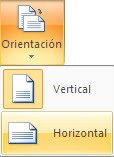
3)MARGENES
clic en diseño de pagina/ margenes

4) ENCABEZADO Y PIE DE PAGINA
insertar / encabezado
5) PIE DE PAGINA SU NOMBRE Y GRUPO
insertar/pie de pagina
para insertar la hora
alt+shift+h
para insertar la fecha
alt + shift+f
7) DOBLE INTERLINEADO
seleccionas todo el texto clic en inicio/interlineado/ 2
8)FUENTE VERDANA
clic en inicio/tipo de letra /verdana
9)COLOR DE FUENTE
clic en inicio/color de letra/verde
10)TITULO CENTRADO
selecciona el titulo/ctrl+t
11)PRIMERA LETRA CAPITAL
insertar /letra capital
12)JUSTIFICADO
selecciona el texto/ctrl+j
13) PAGINADO
insertar/numero de pagina
COMENTARIO:
estaba demaciado facil porque eso es demaciado basico para poder utilizar el word y hacer tareas
Publicado por jose en 13:10 0 comentarios
lunes, 22 de febrero de 2010
P.5 OPCIONES DE EDICION
1. PASOS.
1-Clic en cinta de opciones/mas comandos/personalizar/seleccionar los comandos deseados/agregar/aceptar.
2. PASOS.
2-clic en cinta de opciones/mas comandos/avanzadas/mostrar/modificar el numero de documentos recientes.
3. PASOS.
3-clic en cinta de opciones/mas comandos/mas frecuentes /modificar el nombre de usuario.
4. PASOS.
4- clic en cinta de opciones/mas comandos/guardar/ubicación de archivo predeterminada
5. PASOS.
5-clic en cinta de opciones/mas comandos/revisión /marcar palabras repetidas.
6. PASOS.
6-clic en cinta de opciones/mas comandos/mostrar/espacios.
7. PASOS.
7- clic en cinta de opciones/mas comandos/guardar/guardar información de auto recuperación
8. PASOS.
8- clic en cinta de opciones/mas comandos/mostrar/tabulaciones
9. PASOS.
9- clic en cinta de opciones/mas comandos/revisión/revisar ortografía mientras escribe
COMENTARIOS:
fue facil ya que algunas cosas que no sabia le preguntaba ala profesora mayorquin
Publicado por jose en 10:04 0 comentarios
lunes, 15 de febrero de 2010
P.4 ELIMINAR BARRAS Y MENUS
INSTRUCCIONES:
PARA ELIMINAR BARRAS
1-Entrar a word
2-Clic en menu/herramientas /personalizar/opciones
3-Seleccionar la barra
4-Click en eliminar
5-Aceptar
PARA ELIMINAR MENUS
1-Entrar a word
2-Clic en menu/herramientas /personalizar/opciones
3-Clic derecho en el menu
4-Eliminar
COMENTARIO:
fue facil llevarlo acabo ya que tenia los pasos y sabia como hacerlo
Publicado por jose en 10:25 0 comentarios
P.3 BARRA DE MENU

INSTRUCCIONES:
1-Entrar a word
2-Click en menu/herramientas personalizar /opciones
3-Comandos seleccionas nuevo menu
4-Lo arrastras hacia la parte de arriba
5-Clic derecho cambiar nombre
6-Iniciar grupo
7-Arrastrar los comandos que quieras
COMENTARIO:
esto si fue un poco dificil ya que no tenia ni idea de que iba a hacer
Publicado por jose en 10:13 0 comentarios
viernes, 12 de febrero de 2010
P.2 BARRA DE HERRAMIENTAS

INSTRUCCIONES:
1-Entrar a word
2-Click en menu/herramientas
3-Click personalizar/opciones
4-Click en crear barra
5-Ponerle el nombre y arrastrar los comandos
COMENTARIO:
si fue al principio no tenioa ni siquiera la menor duda que tenia que hacer hasta que la profe de info me esplico
Publicado por jose en 9:12 0 comentarios
P.1ELEMENTOS DE LA VENTANA DE WORD
 INSTRUCCIONES:
INSTRUCCIONES:
1-Entrar a word
2-Captuarar la imagen (con la tecla print screen
3-Pegarla en paint
4-Cortar solo la imagen deseada
5-Identidicar los elementos de la ventana
COMENDARIOS:
que fue facil ya ue conocia los elementos de la ventana de word
Publicado por jose en 8:59 0 comentarios